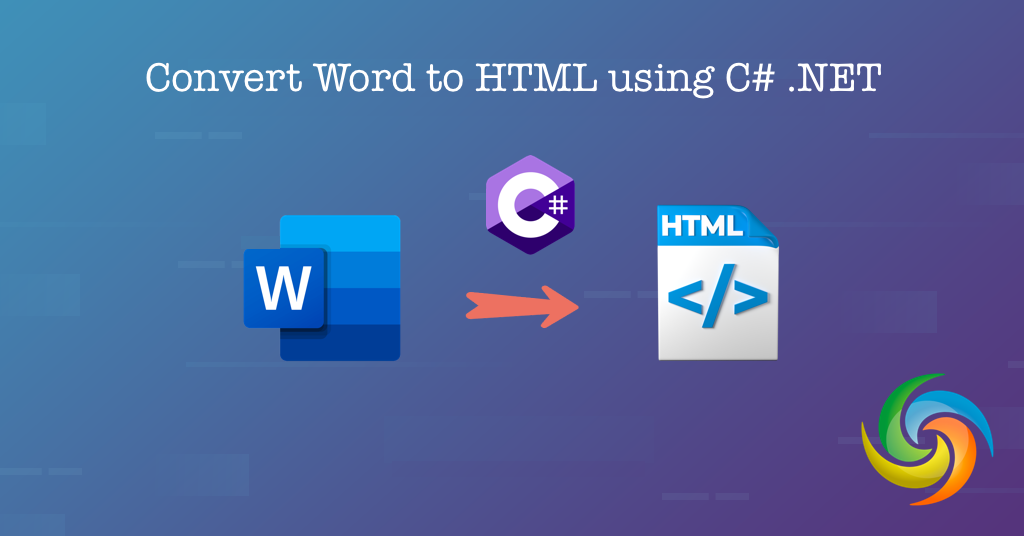
Convertiți Word în HTML folosind C# .NET
Convertirea documentelor Word DOC/DOCX în formatul HTML a devenit din ce în ce mai importantă în era digitală de astăzi. HTML este formatul standard pentru paginile web și permite afișarea online a conținutului mai interactiv și mai dinamic. Odată cu creșterea aplicațiilor bazate pe web, există o nevoie tot mai mare pentru dezvoltatori de a converti documentele Word în HTML pentru a le integra în aplicațiile lor web fără probleme. Acest articol va explora cum să convertiți documentele Word în HTML folosind limbajul de programare C# și API-ul REST, oferind un ghid pas cu pas despre cum să îndepliniți această sarcină.
API de conversie Word în HTML
Aspose.Words Cloud este un API bazat pe REST care oferă caracteristici de manipulare a documentelor și, prin folosirea acestui API cu limbajul de programare .NET, putem converti cu ușurință documentele Word în format HTML. Acum, în acest articol, vom pune accent pe conversia documentelor Word în format HTML folosind Aspose.Words Cloud SDK pentru .NET. Căutați „Aspose.Words-Cloud” în managerul de pachete NuGet și faceți clic pe butonul Adăugare pachet pentru a adăuga referința SDK în proiectul .NET. În al doilea rând, obțineți acreditările de client de la Cloud Dashboard.
În cazul în care nu aveți un cont existent, pur și simplu creați un cont gratuit folosind o adresă de e-mail validă.
Convertiți DOC în HTML în C#
// Pentru exemple complete și fișiere de date, accesați
https://github.com/aspose-words-cloud/aspose-words-cloud-dotnet
// Obțineți acreditările client de la https://dashboard.aspose.cloud/
string clientSecret = "4d84d5f6584160cbd91dba1fe145db14";
string clientID = "bb959721-5780-4be6-be35-ff5c3a6aa4a2";
// creați obiectul de configurare folosind ClinetID și detaliile Client Secret
var config = new Aspose.Words.Cloud.Sdk.Configuration { ClientId = clientID, ClientSecret = clientSecret };
// inițializați instanța WordsApi
var wordsApi = new WordsApi(config);
// document word de intrare
string inputFile = "file-sample.docx";
string format = "HTML";
string resultant = "converted.html";
try
{
// încărcați fișierul de pe unitatea locală
using (var file = System.IO.File.OpenRead(inputFile))
{
var uploadFileRequest = new UploadFileRequest(file, inputFile);
// încărcați fișierul în spațiul de stocare în cloud
wordsApi.UploadFile(uploadFileRequest);
}
// creați obiectul de cerere DocumentWithFormat
var response = new GetDocumentWithFormatRequest(inputFile, format,outPath: resultant);
// declanșează operațiunea documentului
wordsApi.GetDocumentWithFormat(response);
// imprimați mesajul de succes dacă conversia are succes
if (response != null && response.Equals("OK"))
{
Console.WriteLine("Word to HTML conversion successfull !");
Console.ReadKey();
}
}catch (Exception ex)
{
Console.WriteLine("error:" + ex.Message + "\n" + ex.StackTrace);
}
Să pătrundem în detaliile explicației și înțelegerii codului.
var config = new Configuration { ClientId = clientID, ClientSecret = clientSecret };
var wordsApi = new WordsApi(config);
Creați un obiect al instanței Configuration și WordsApi în care acreditările clientului sunt folosite ca argumente.
var uploadFileRequest = new UploadFileRequest(file, inputFile);
wordsApi.UploadFile(uploadFileRequest);
Creați un obiect al UploadFileRequest unde oferim documentul Word de intrare și locația în stocarea în cloud pentru a încărca documentul folosind metoda UploadFile(…).
var response = new GetDocumentWithFormatRequest(inputFile, format,outPath: resultant);
wordsApi.GetDocumentWithFormat(response);
Este creat un obiect din clasa ConvertDocumentRequest, unde oferim numele fișierului Word de intrare din stocarea în cloud, formatul reusltant ca HTML și calea de ieșire în stocarea în cloud. În cele din urmă, GetDocumentWithFormat(…) efectuează conversia.
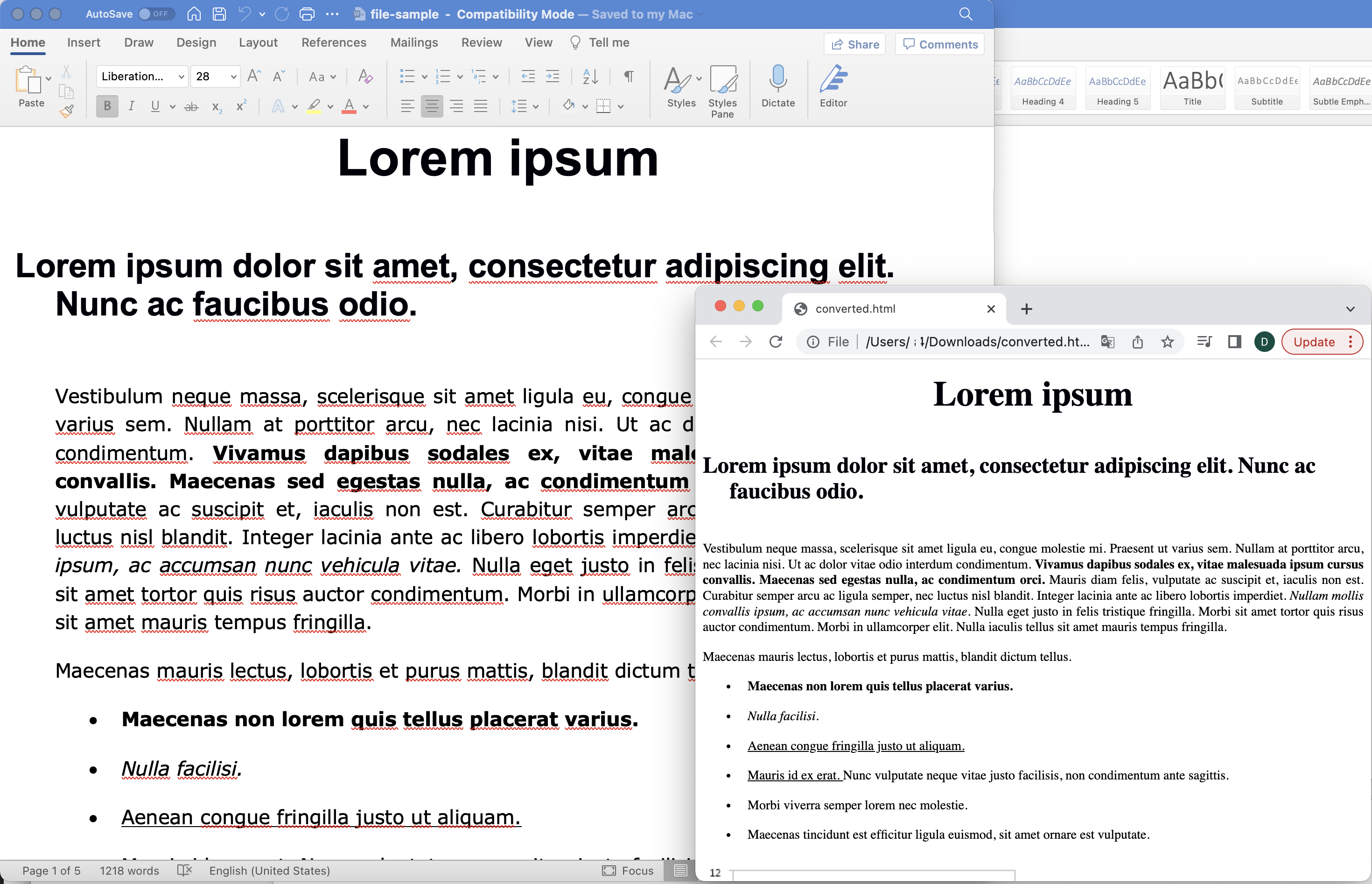
Imagine: - Previzualizarea conversiei documentului Word în HTML
Exemplul de document Word folosit în exemplul de mai sus poate fi descărcat de la file-sample.docx.
DOCX în HTML folosind comenzile cURL
Aspose.Words Cloud oferă un API RESTful care permite dezvoltatorilor să integreze funcții de procesare a documentelor Word în aplicațiile lor fără a necesita niciun software sau pluginuri suplimentare. Deci, folosirea comenzilor cURL și Aspose.Words Cloud pentru conversia Word în HTML are mai multe beneficii.
- Simplu și direct - Efectuați conversia fără a fi nevoie de niciun software sau instrumente suplimentare.
- Flexibilitate mai mare - În ceea ce privește integrarea cu sistemele și fluxurile de lucru existente.
- Securitatea și confidențialitatea datelor - Aspose.Words Cloud API utilizează criptarea SSL/TLS pentru transmiterea securizată a datelor.
- Economii de costuri - Model de preț cu plata pe măsură ce se folosește, care permite utilizatorilor să plătească doar pentru ceea ce folosesc (reduce costurile totale).
Deci, pentru a folosi această abordare, mai întâi trebuie să generăm jetonul de acces JWT (pe baza acreditărilor clientului). Vă rugăm să executați următoarea comandă:
curl -v "https://api.aspose.cloud/connect/token" \
-X POST \
-d "grant_type=client_credentials&client_id=bb959721-5780-4be6-be35-ff5c3a6aa4a2&client_secret=4d84d5f6584160cbd91dba1fe145db14" \
-H "Content-Type: application/x-www-form-urlencoded" \
-H "Accept: application/json"
În al doilea rând, executați următoarea comandă pentru a încărca documentul Word de intrare în stocarea în cloud:
curl -v "https://api.aspose.cloud/v3.0/cells/storage/file/{filePath}" \
-X PUT \
-F file=@{localFilePath} \
-H "Content-Type: multipart/form-data" \
-H "Authorization: Bearer {accessToken}"
Înlocuiți
{filePath}cu calea din stocarea în cloud pentru a încărca documentul. De asemenea,{localFilePath}cu calea documentului Word de intrare. Și înlocuiți{accessToken}cu jetonul dvs. de acces Aspose Cloud (generat mai sus).
Acum, executați următoarea comandă pentru a converti Word în HTML, unde documentul Word de intrare este încărcat din stocarea în cloud și salvați fișierul rezultat în aceeași stocare în cloud.
curl -v -X GET "https://api.aspose.cloud/v4.0/words/{inputDocument}?format={outputFormat}&outPath={resultantFile}" \
-H "accept: application/octet-stream" \
-H "Authorization: Bearer {accessToken}" \
-o "newOutput.html"
Înlocuiți
{outputFormat}cu HTML ca format de ieșire. Înlocuiți{resultantFile}cu numele fișierului HTML rezultat. Înlocuiți, de asemenea,{inputDocument}cu un document Word de intrare în stocarea în cloud.
Concluzie
În concluzie, conversia Word în format HTML poate fi un pas util și necesar în multe situații, mai ales atunci când aveți de-a face cu conținut bazat pe web sau cu publicarea digitală. Prin utilizarea API-ului Aspose.Words Cloud și a comenzilor cURL, acest proces de conversie poate fi simplificat și automatizat, economisind timp și efort pentru dezvoltatori și creatorii de conținut. API-ul Aspose.Words Cloud oferă un set puternic de instrumente și capabilități pentru gestionarea documentelor Word și convertirea lor într-o varietate de formate, inclusiv HTML. Indiferent dacă lucrați la un proiect mic sau la un sistem de management al conținutului la scară largă, această abordare vă poate ajuta să vă atingeți obiectivele mai eficient și mai eficient.
Link-uri utile
Articole similare
Vă rugăm să vizitați următoarele link-uri pentru a afla mai multe despre: